QlikView_BI工具连接分析型数据库MySQL版_访问分析型数据库MySQL版_分析型数据库MySQL版2.0_分析型数据库MySQL版

QlikView
本章节介绍如何通过QlikView连接分析型数据库MySQL版,并通过QlikView构建BI系统。
准备工作
开始使用QlikView之前,用户需要先完成以下准备工作。
安装ODBC MySQL Driver,推荐使用MySQL Connector/ODBC 3.5.1或5.3 版本。
安装QlikView 11.20.x版本
操作步骤
进入控制面板>系统和安全>管理工具>数据源(ODBC)(操作系统不同,此步骤可能不同),新建一个DSN,数据源选择MySQL ODBC 5.xx Driver。
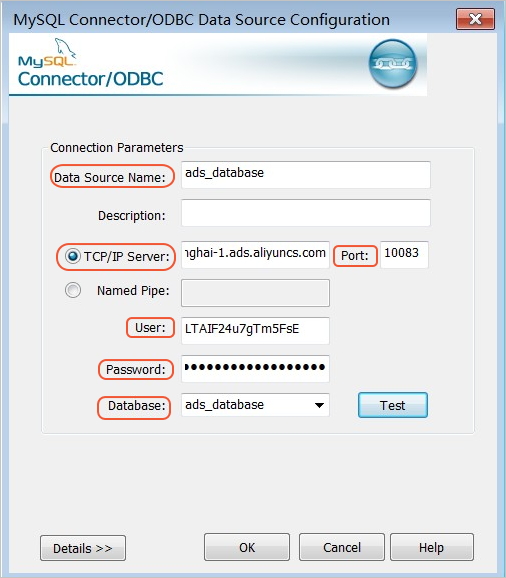
详细的参数配置如下表所示。
配置项 说明 Data Source Name 分析型数据库MySQL版的名字。 TCP/IP Server 分析型数据库MySQL版的连接地址。 Port 连接地址对应的端口号。 User AccessKey ID。 Password Access Key Secret。 Database 分析型数据库MySQL版的名字。 完成上述参数配置后,单击Test测试连通性,测试通过后,单击OK添加数据源。
打开QlikView,单击文件>编辑脚本,输入以下SQL语句,单击重新加载执行SQL。也可以单击上图的连接…,测试是否正确连接分析型数据库MySQL版。
ODBC CONNECT TO DATABASE_NAME;SELECT * FROM DATABASE_NAME.TABLE_NAME;
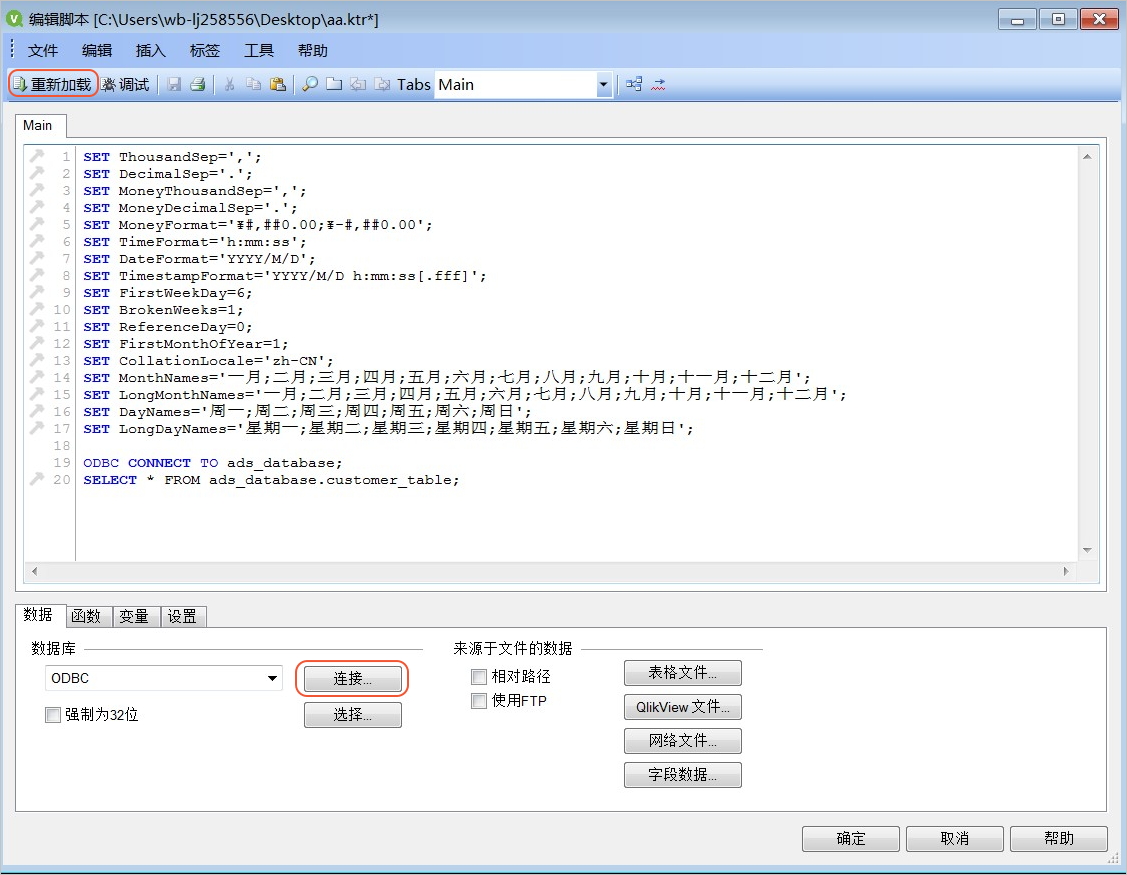
使用QlikView
在QlikView中读取到数据库数据后,用户可以利用QlikView进行更多数据操作。QlikView的使用请参见如何使用QlikView。
版权声明
本文仅代表作者观点,不代表本站立场。
本文系作者授权发表,未经许可,不得转载。

评论